کتیبه "نسخه آموزشی" را می توان به روش های مختلفی حذف کرد ، اما ساده ترین آنها خرید نسخه عادی برنامه AutoCad است. همچنین کاملاً محتمل است که نتوانید این کتیبه را با روش های متداول حذف کنید.
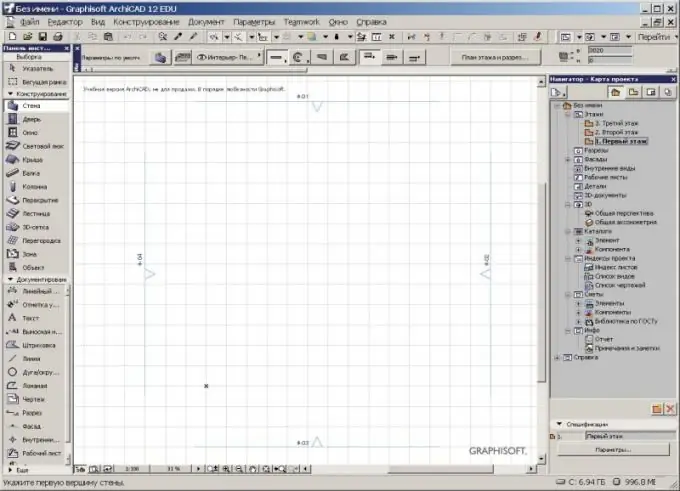
ضروری
رایانه ای با نسخه معمولی برنامه AutoCad
دستورالعمل ها
مرحله 1
با استفاده از رایانه دیگری که نسخه عادی این برنامه نصب شده است ، کتیبه "ایجاد شده توسط نسخه آموزشی" را حذف کنید. لطفا توجه داشته باشید که این روش در همه موارد جواب نمی دهد. فقط فایل نقاشی را باز کرده و آن را با فرمت.dxf در کامپیوتر ذخیره کنید. سپس دوباره آن را باز کرده و در.dwg ذخیره کنید. نسخه های اولیه این نرم افزار به بهترین وجه در اینجا مناسب است.
گام 2
با مراکز کپی کردن در شهر خود تماس بگیرید و با چاپ نقاشی ها کار کنید و از آنها بخواهید کتیبه "ساخته شده در نسخه آموزشی" را حذف کنید. مطمئناً کارگران مراکز کپی بیش از یک بار با این مشکل روبرو شده اند ، مخصوصاً مراکزی که در دانشگاه های معماری شهر شما واقع شده اند.
مرحله 3
در این برنامه اطلاعات مربوط به تالارهای گفتگوی شهر درباره خدمات ایجاد نقاشی را پیدا کنید ، برای حل مشکل خود با این شخص تماس بگیرید. در هر صورت ، ابتدا سعی کنید قالب های نقاشی های خود را تغییر دهید (البته بعد از ایجاد نسخه). نسخه آموزشی ممکن است هنگام باز کردن یک فایل نقاشی در رایانه قابل مشاهده نباشد ، اما هنگام چاپ به نظر می رسد. در این حالت ، لازم نیست مغز خود را جمع کنید و مستقیماً به متخصصان مراجعه کنید ، زیرا این واقعا یک قضیه دشوار است.
مرحله 4
در آینده ، فقط در نسخه های معمولی نرم افزار نقاشی ایجاد کنید و بهتر است قبل از بردن به مرکز کپی ، نسخه های کوچک چاپ را در چاپگر خانگی خود تهیه کنید. همچنین هرگز یک ساعت قبل از تحویل پروژه ها را چاپ نکنید ، مگر اینکه مطمئن باشید کتیبه روی نقاشی شما نشان داده نمی شود. و یک چیز دیگر - نسخه های مجاز برنامه را بخرید تا در آینده چنین مشکلاتی پیش نیاید.







